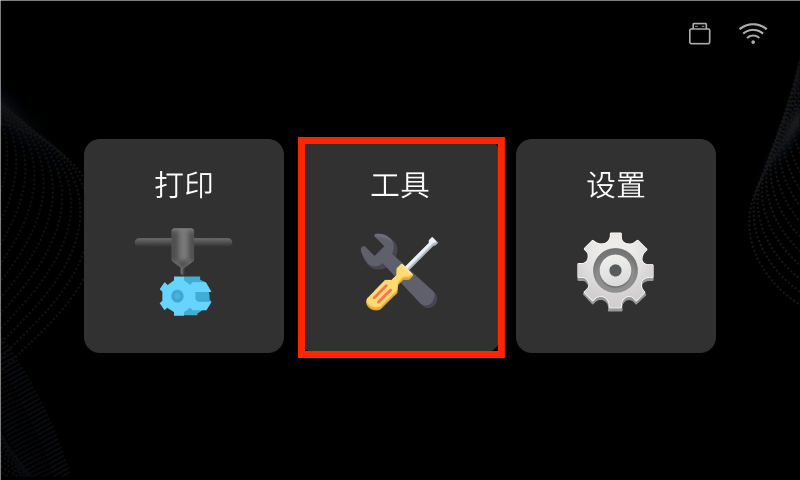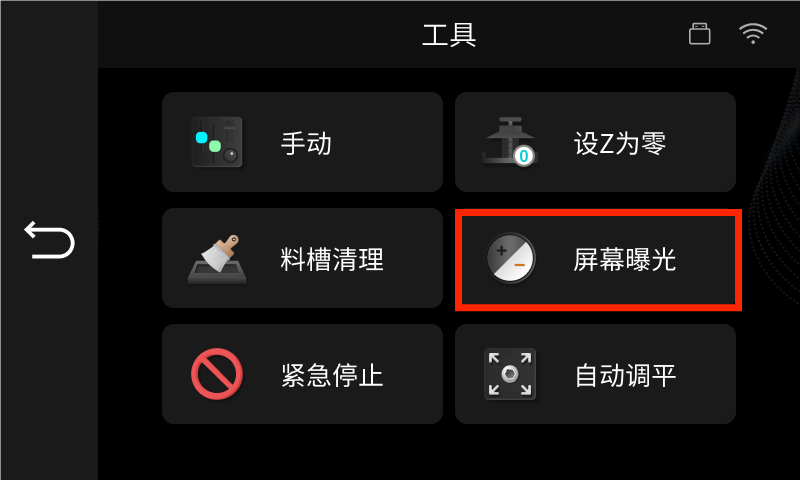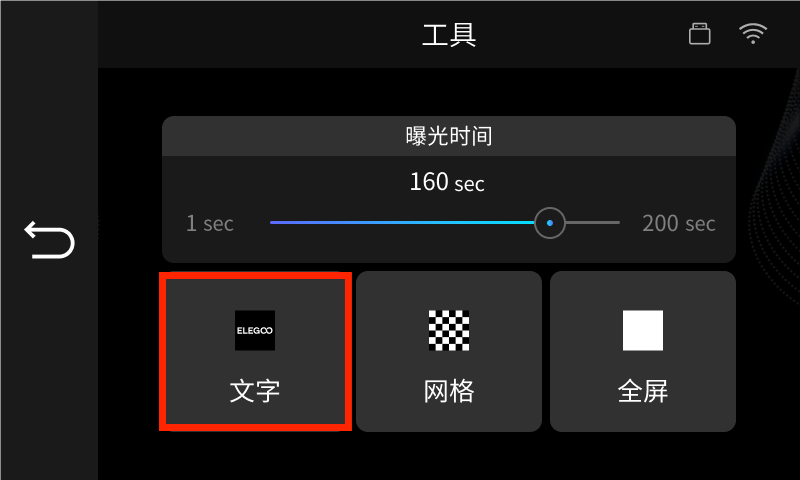需要准备的工具和材料
● 2.5mm的内六角扳手
● 2.0mm的内六角扳手
● 十字螺丝刀
● 手套
参考视频
操作步骤
1.
用2.0mm的内六角扳手拆解背面的所有螺丝共计6颗

2.
用2.5mm的内六角扳手拆除机器底面标记的2颗螺丝,取下打印机后盖


3.
移除WiFi天线端口的黑色固定胶带,拔出WiFi天线。


4.
依次将①电机连接线,②限位开关线,③散热风扇连接线,④空气净化器USB连接线拔出。

5.
移除LCD排线端口黑色胶布,掀开LCD排线压盖,并移除排线

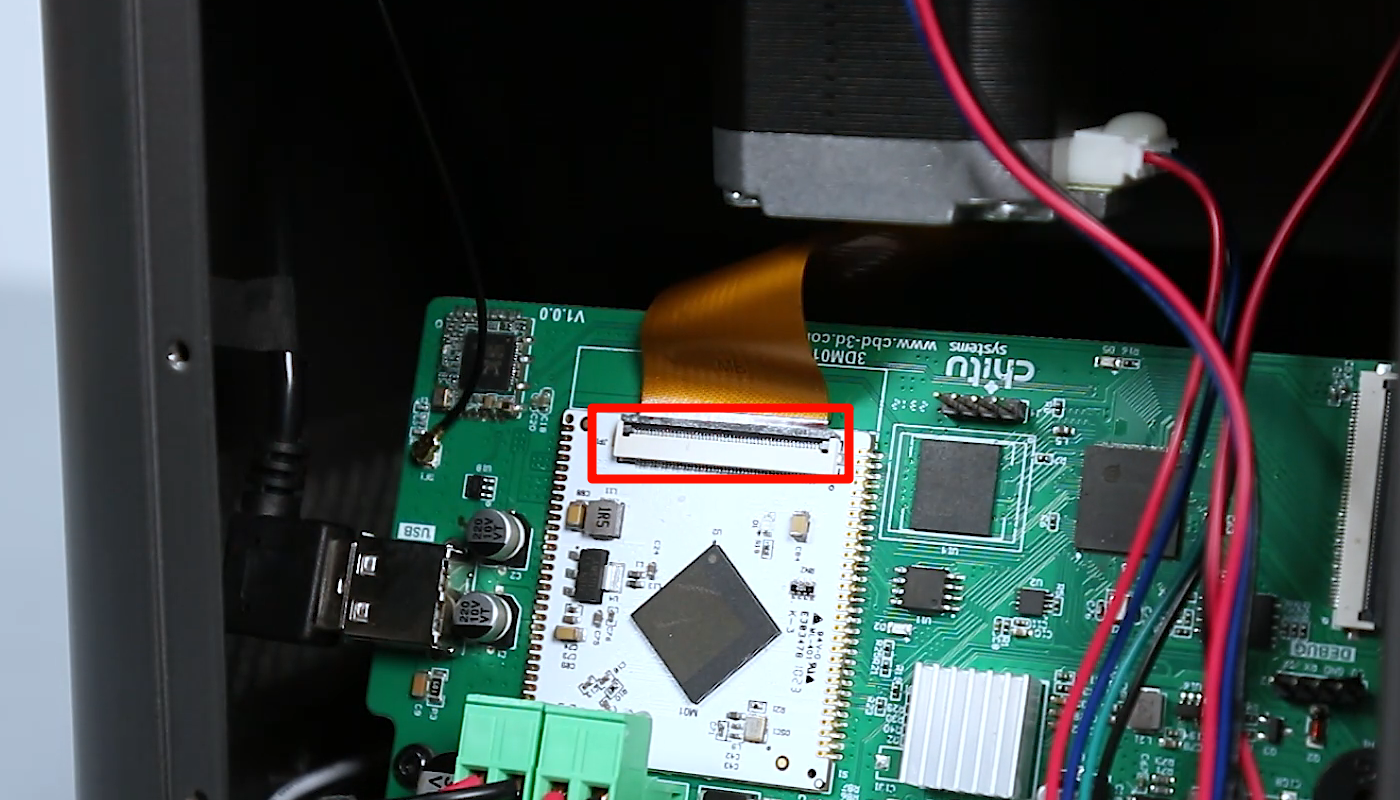

6.
使用2.5mm内六角扳手拧松中板的6颗固定螺丝,并取下打印机的上部(注意小心排线)


7.
使用十字螺丝刀拧松底板固定遮光罩的4颗固定螺丝,并取出遮光罩。
(注意:上面有风扇连接在一起)


8.
用十字螺丝刀拧松遮光罩上散热风扇的2颗固定螺丝,将旧的散热风扇移除。


9.
取出新的散热风扇,分辨好风扇正反将风扇放至回原位对齐安装孔位,使用十字螺丝刀拧紧风扇上的2颗固定螺丝。


10.
将遮光罩放至安装位置,使用十字螺丝刀拧紧底部固定遮光罩的4颗螺丝。

11.
将中板放至安装位置,将中板用2.5mm的内六角扳手拧紧中板上的6颗固定螺丝


12.
依次将①电机连接线,②限位开关线,③散热风扇连接线,④空气净化器USB连接线装回

13.
将WiFi天线装回主板端口,并将WiFi天线端口黑色固定胶带粘回


14.
掀开LCD排线压盖,插上LCD排线,并将LCD排线压盖扣紧,贴上黑色胶带。



15.
将后盖合上,使用2.0mm内六角扳手扭入6颗固定螺丝。

16.
使用2.5mm的内六角扳手将底部的2颗螺丝拧紧

17.
开启打印机电源,在触摸屏上操作“【工具】-【屏幕曝光】-【文字】”LCD屏幕将会亮起特定图案,散热风扇也会开始转动,听到风扇转动的声音,更换完成。